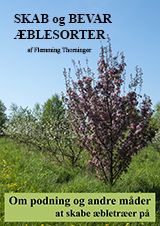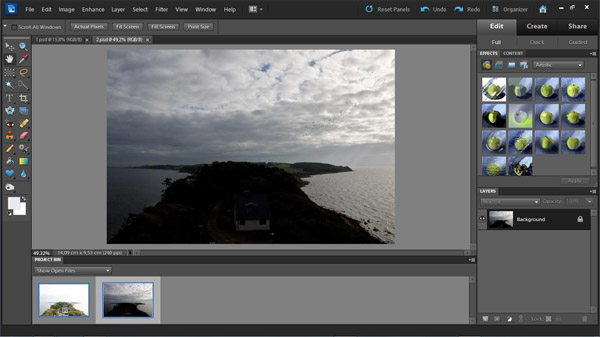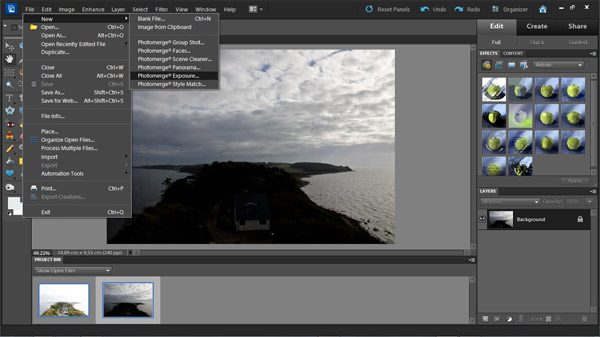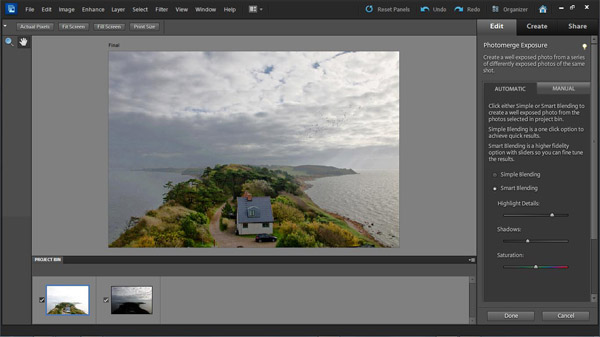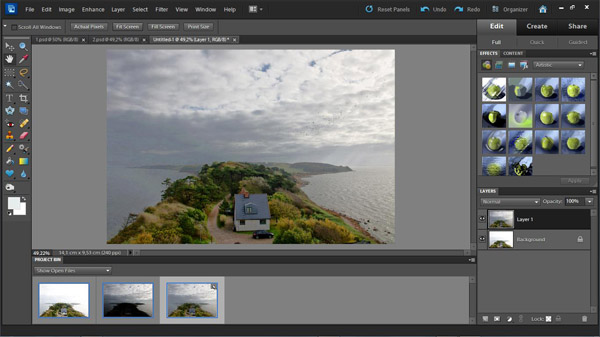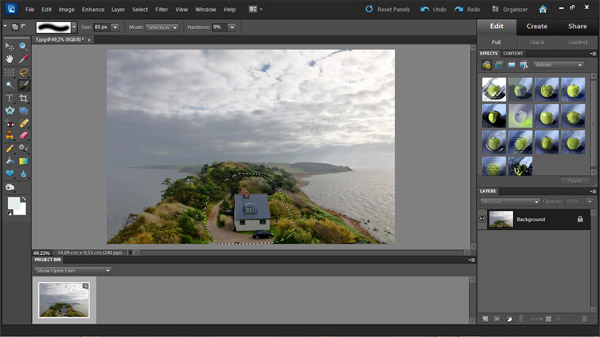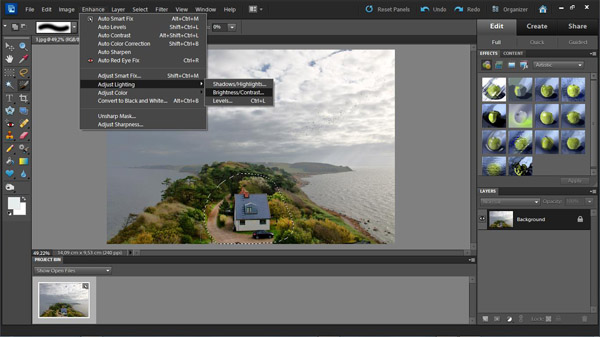HDR fotografi med Photoshop Elements 10 m.fl. |
Photoshop Elements kan ikke frembringe HDR fotos med den dramatiske effekt, der kan opnås med Photoshop eller HDR software som Photomatix, men der opnås en tilnærmet effekt med funktionen Photomerge Exposure.
|
HDR betyder High Dynamic Range, hvilket refererer til en teknik, hvor man skaber billeder med et større toneområde, end det normalt lader sig gøre i et enkelt foto.
|
Man bruger flere fotos, der er eksponeret forskelligt, fra fotos der indeholder detaljer i højlysene til fotos der indeholder detaljer i skyggerne.
|
Photoshop Element kan flette 2 eller flere fotos med forskellig eksponering, så man kan skabe billeder, hvor der er tegning i både højlys og skygger.
|
I det følgende vil jeg bruge et motiv set fra Røsnæs fyr til at demonstrerer, hvordan Photomerge exposure virker og bruges.
|
|
|
| HDR foto med Photoshop Elements 10. Resultatet af Photomerge Exposures plus efterfølgende redigering. |
| |
|
Herover ses de 2 fotos af samme motiv, der er flettet sammen til HDR fotoet ovenover. Det ene er eksponeret i forhold til landområdet. Det andet er eksponeret mod himlen. Photomerge kan flette de 2 fotos, så der bliver en korrekt eksponering over hele billedet.
|
|
Sådan gør man |
| |
|
De fotos der skal flettes åbnes i Photoshop Elements. De markeres i Projekt Bin. Der skal være en blå kant omkring de små billeder forneden. |
|
|
Der vælges File-New-Photomerge Exposure. |
|
|
I Automatic kan man nu vælge Simple Blending eller Smart Blending. Man må prøve sig frem til hvad, der giver det bedste resultat, inden man klikker Done. Der er også en Manuel mulighed man kan prøve. For mig har det ikke rigtigt virket. |
|
|
Man har nu et sammenflettet billede, man kan arbejde videre på. |
| |
Eksempel på videre bearbejdning
|
| |
| Huset og området omkring ønskes lidt lysere med mere kontrast. |
|
|
Markeringspenslen (Selection Brush Tool) vælges, og huset og området omkring markeres.
|
|
Der vælges Enhange-Adjust Lightning-Brightness/Contrast. Området gøres lysere og gives mere kontrast.
|
|
Effekten er tilført billedet, og det gemmes |
|
|
Billedet ser nu således ud |
|